Avec des millions de téléchargements, GOM Media Player pour Windows est l’un des meilleurs lecteurs vidéo du marché. Ce lecteur vidéo gratuit prend en charge les formats vidéo les plus populaires et comprend également des centaines de fonctionnalités et d’options pour améliorer votre expérience de visionnage vidéo.
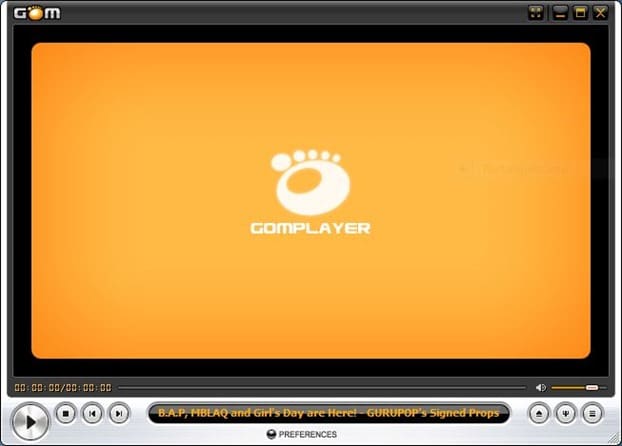
GOM Lab, la société derrière GOM Player, a récemment publié une nouvelle application appelée Télécommande GOM pour smartphones afin que les utilisateurs puissent facilement lancer et contrôler GOM Player directement depuis leur smartphone, sans toucher le clavier ou la souris. En termes simples, vous pouvez utiliser l’application GOM Remote pour contrôler GOM Player exécuté sur un PC sur le même réseau. Oui, la seule chose dont vous devez vous souvenir est que votre PC et votre téléphone doivent être sur le même réseau Wi-Fi.
L’application GOM Remote n’est actuellement disponible que pour les systèmes d’exploitation iOS et Android. Les utilisateurs de Windows Phone devront peut-être attendre quelques mois de plus pour voir l’application GOM Remote dans le Store.
Exécutez et fermez GOM Player
Ouvrir de nouveaux fichiers
Prenez un instantané de la vidéo en cours de lecture
Éteignez le son
Lecture / pause rapide de la vidéo en cours de lecture
Changer le volume
Minimisez l’écran
Passer en plein écran
Changer le rapport hauteur / largeur
Activer / désactiver les sous-titres
Ouvrir et configurer les sous-titres
Découvrez l’audio GOM
Découvrez les présentations PowerPoint
L’installation et la configuration de l’application sont assez simples. Mais pour utiliser GOM Remote pour travailler avec votre PC, vous devez installer un petit logiciel appelé GOM Tray sur votre PC. GOM Tray est une application gratuite et une fois installée, elle sera située dans la zone de la barre des tâches de la barre des tâches. GOM Tray fournit l’adresse IP et la clé de couplage du PC que vous serez invité à saisir lors de la connexion du smartphone au PC.
L’application GOM Remote est compatible avec Windows 7, Windows 8 et Windows 10.
Étape 1: Télécharger et installez l’outil GOM Tray sur votre PC. Une fois que GOM Tray est installé et démarré, le numéro de la clé de couplage pour le PC s’affiche, la clé que vous devez saisir sur votre smartphone pour vous connecter au PC.
Notez qu’il n’est pas nécessaire d’écrire ou de mémoriser cette clé car vous pouvez toujours afficher cette clé de couplage en plaçant le curseur de votre souris sur l’icône de la barre d’état système GOM en cours d’exécution dans la barre d’état système.
Étape 2: Visitez l’iTunes Store depuis votre iPhone ou Google Play depuis votre smartphone Android et installez l’application GOM Remote.
Étape 3: Une fois que GOM Remote est installé, démarrez la même chose. Robinet Nouvelle connexion, toucher Bouton d’entrée IP, entrez l’adresse IP de votre PC que vous voyez lorsque vous passez le curseur de la souris sur l’icône GOM Tray en cours d’exécution dans la barre d’état système, puis appuyez sur Relier bouton.
Étape 4: Dès que vous appuyez sur le bouton Connecter, sur l’écran de votre PC, vous verrez un code à 4 chiffres que vous devez saisir dans l’application GOM Remote. Entrez le code à 4 chiffres et appuyez sur le D’accord pour établir une connexion avec le PC. C’est tout! GOM Remote se connecte à votre PC et vous pouvez maintenant lancer et contrôler GOM Player depuis votre téléphone. C’est tout!
La prochaine fois, pour vous connecter à votre PC, appuyez simplement sur Dernière connexion, toucher Entrée clé de couplage, entrez la clé de couplage de votre PC et enfin appuyez sur Relier bouton.